Win10下Python环境搭建与配置教程
本教程为大家分享了win10下Python环境安装配置教程,供大家参考,具体内容如下
1.在https://www.python.org/downloads/release/python-352/网站上下载python版本

2.配置环境
右击计算机属性,然后选择高级系统设置
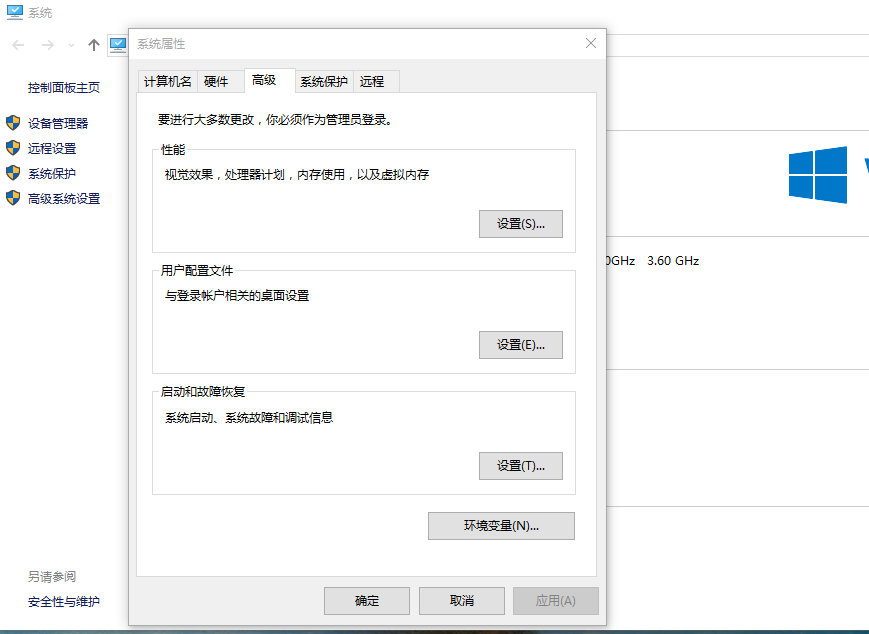
3.选择环境变量,配置Path输入;C:\Users\小红\AppData\Roaming\Microsoft\Windows\Start Menu\Programs\Python 3.5

4.测试python有没有安装成功,运行cmd,输入python命令

5.输入HelloWorld!测试一下能否运行

6.python环境已经配置完毕。接下来要下载开发工具 PyCharm。有收费版和免费版,免费版下载地址:http://www.jetbrains.com/pycharm/download/index.html
7.安装PyCharm,一直next即可
8.安装成功后,首次运行要求设置主题等,可以选择跳过这一步或者选择自己喜欢的主题。设置完成后重启,便可进入程序。因为是IDE,所以首先要创建一个项目,这时会要求设置Python路径。按要求设置即可
9.至此,环境配置与开发环境的安装已经结束。
以上就是本文的全部内容,希望对大家的学习有所帮助,也希望大家多多支持我们。
相关推荐
-
安装Python和pygame及相应的环境变量配置(图文教程)
Hello,Everyone! Python是个好东西!好吧,以黎某人这寒碜的赞美之词,实在上不了台面,望见谅.那我们直接来上干货吧. 第一步:下载Python安装包https://www.python.org/ 1.进入Python官网,点击download 2.进入之后有两个安装包供选择(Python会根据你系统的位数智能选择,所以这里不用纠结你的电脑是32位的还是64位) 我的建议是下载Python3.0后面的版本,因为Python3在Python2的基础上,优化改进了一些代码格式.点击下
-
Python环境变量设置方法
Alias Maya中的脚本语言是Mel 和 Python,据说Houdini未来也会把Python作为主要的脚本语言,作为影视特效师,掌握Python语言是必备技能:虽然Maya内置了Python运行时,但是,如果要系统学习Python语言,环境变量还是需要配置一下~ 默认情况下,在windows下安装python之后,系统不会自动添加相应的环境变量.此时在命令行输入python命令是不能执行的,配置方法如下: 1. 首先需要在系统中注册python环境变量:假设python的安装路径为c:\
-
windows下wxPython开发环境安装与配置方法
安装文件准备: 安装文件 下载地址 python-2.6.2.msi http://www.python.org/download/ wxPython2.8-win32-unicode-2.8.10.1-py26.exe wxPython2.8-win32-docs-demos-2.8.10.1.exe http://www.wxpython.org/download.php py2exe-0.6.9.win32-py2.6.exe http://sourceforge.net/projects
-
Win10下Python环境搭建与配置教程
本教程为大家分享了win10下Python环境安装配置教程,供大家参考,具体内容如下 1.在https://www.python.org/downloads/release/python-352/网站上下载python版本 2.配置环境 右击计算机属性,然后选择高级系统设置 3.选择环境变量,配置Path输入;C:\Users\小红\AppData\Roaming\Microsoft\Windows\Start Menu\Programs\Python 3.5 4.测试python有没有安装成功
-
Spark在Win10下的环境搭建过程
前言 本章将介绍如何在WIN10下实现spark环境搭建. 本章概要 1.版本说明 2.环境准备: jdk配置: scala安装与配置: spark安装与配置: hadoop安装与配置: 版本说明 jdk:1.8 scala:2.11.8 spark:2.3.0 hadoop:2.8.3 环境准备 jdk配置 1.配置JAVA_HOME与Path: Path 2.验证配置: scala安装与配置 1.scala下载: 访问官方地址 http://www.scala-lang.org/downl
-
scratch-www 在Win10下的环境搭建详细教程
scratch-www(scratch-gui网页版)安装与运行 scratch-www是scratch-gui的网页版,功能包括gui的编辑,保存,播放,和gui的作品展示,这里主要介绍scratch-www在window系统下的安装和运行. scratch-www下载 下载地址是https://github.com/LLK/scratch-www,官网有安装说明,英文版的. 运行环境需要 nodejs 8.0以上版本,建议最新版,降低各种报错的概率 安装git npm install 正常的
-
windows系统下Python环境搭建教程
windows系统下Python环境的搭建 step1:下载Python程序 https://www.python.org/downloads/release/python-351/ 选择第一个下载下来(随随便下载哪个) step2:安装及配置环境 点击程序默认安装 step3:开发配置环境 电脑->系统->高级系统设置->环境变量->系统变量->path变量追加Python的安装路径 step:测试python安装是否成功 cmd打开命令行输入 python 命令 输入内容
-
Flutter + Idea 环境搭建及配置教程
目录 安装Flutter SDK 安装flutter 下载SDK Manager Tools 下载需要的平台及工具 配置环境变量 安装Dart和Flutter插件 下载需要的系统镜像 最近正式入坑Flutter,首先从环境搭建开始,看了网上好多关于Windows环境搭建的资料,基本都是按官方文档写的,看完的感受是,还不如直接去看官方文档. 英文文档传送门:Get Started: Install on Windows 中文文档传送门:Get Started: Install on Windows
-
Windows环境下python环境安装使用图文教程
Windows环境下python的安装与使用 一.python如何运行程序 首先说一下python解释器,它是一种让其他程序运行起来的程序.当你编写了一段python程序,python解释器将读取程序,并按照其中的命令执行,得出结果,实际上,解释器是代码与机器的计算机硬件之间的软件逻辑层. 通俗来说,我们的计算机是基于二进制进行运算的,无论你用什么语言来写程序,无论你的程序写的多么简单或多么复杂,最终交给计算机运行的一定是 0或1,因为计算机只能识别0和1. 我们目前使用的大多数编程语言都是高级
-
Win10下python 2.7与python 3.7双环境安装教程图解
Win10下python 2.7与python 3.7双环境安装教程,具体内容如下所示: 1.python软件下载网址: https://www.python.org/downloads/windows/ 2. 安装python2.7.16 第一步双击安装包,选择你要安装的路径 第二步默认next,这里不能配置环境变量,只能安装好后手动配. 点击finish安装完成.这样python2和python3都已经安装好了. 3.安装python3.7.4 建议不要安装在系统盘,可以安装在D盘,建一个P
-
python环境搭建和pycharm的安装配置及汉化详细教程(零基础小白版)
目录 一.python环境的搭建 1.下载python(这里以python3.6为例) 2.安装python(这里以python3.6为例) 二.pycharm的安装与配置 1.pycharm的下载 2.pycharm的安装 3.pycharm的入门基础配置 4.pycharm的python解释器的搭建 5.pycharm的建立一个新项目 6.pycharm汉化 前言:写这篇文章主要是介绍一下python的环境搭建和pycharm的安装配置,适合零基础的同学观看.这篇文章你会学到python的环
-
win10下Python3.6安装、配置以及pip安装包教程
0.目录 1.前言 2.安装python 3.使用pip下载.安装包 3.1 安装Scrapy 3.2 安装PyQt 3.3 同时安装多个包 3.4 pip的常用命令 1.前言 之前在电脑上安装了python3.6.2(目前是最新版),可以看到,是2017-07-17才出的.因此,我发现有三个重要的包:Scrapy.PyQt和TensorFlow都还没有适配python3.6.2版本.无奈之下,只能卸载python3.6.2,安装稍微老一点的python3.6.1.另附Windows下pytho
-
WIN10下的JDK安装与配置环境变量的过程(详细版)
若学习JAVA,必须安装JDK(java development kit java开发工具包),并进行环境变量的配置后方可进行java的学习.经过几次配置环境变量失败后,我最终成功.通过对遇到的问题进行总结,形成这篇博文.欢迎交流.[当然,小白如我.]常见失败原因如下: 安装问题:将jdk与jre装在同一文件夹下,导致"jdk中的原文件"被覆盖.(出现javac指令错误.) 变量混淆:打开环境变量设置框后,有"用户变量"与"系统变量"两类,我们需
随机推荐
- asp.net使用Repeater控件中的全选进行批量操作实例
- Lua table简明总结
- Java根据Request获取客户端IP
- H5移动开发Ajax上传多张Base64格式图片到服务器
- PHP通过COM使用ADODB的简单例子
- Javascript+XMLHttpRequest+asp.net无刷新读取数据库数据
- c#制作简单启动画面的方法
- android编程实现系统图片剪裁的方法
- Android OKHTTP的单例和再封装的实例
- 用jquery模仿的a的title属性(兼容ie6/7)
- Lua中的元表(metatable)、元方法(metamethod)详解
- js实现表单检测及表单提示的方法
- 用javascript实现隐藏状态栏的代码
- 如何准确判断邮件地址是否存在
- 几天之内做到飞速提升排名
- php安全开发 添加随机字符串验证,防止伪造跨站请求
- Android自定义View编写随机验证码
- 在Python中调用ggplot的三种方法
- 一个asp快速字符串连接类
- Python 获得命令行参数的方法(推荐)

